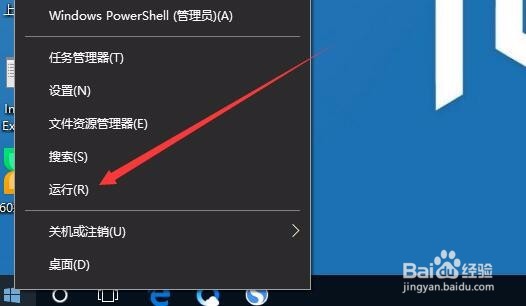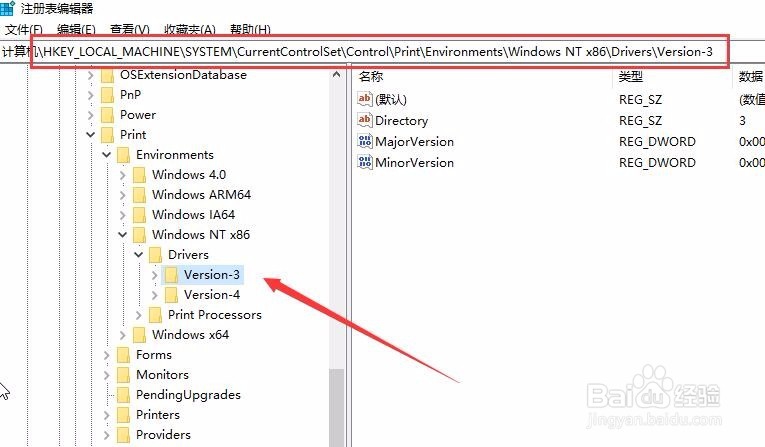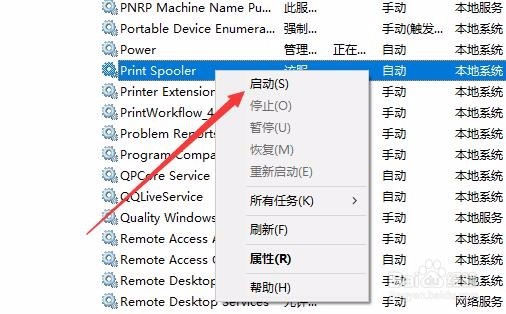1、在Windows10系统桌面,右键点击桌面左下角的开始按钮,在弹出菜单中选择“运行”菜单项。
2、这时会打开Windows10系统的运行窗口,在窗口中输入命令services.msc,然后点击确定按钮。
3、在打开的服务窗口中找到Print Spool服务项,右键点击该项,然后在弹出菜单中选择“停止”菜单项,先停止该服务
4、接着在运行窗口中输入命令regedit,然后点击确定按钮。
5、在打开的注册表编辑器窗口中定位到HKEY_LOCAL_MACHINE\SYSTEM\CurrentControlSet\Control\Print\Environments\Windows NT x86\Drivers\Version-3,如果您是64位系统的话,需定位到:HKEY_LOCAL_MACHINE\SYSTEM\CurrentControlSet\Control\Print\Environments\Windows x64\Drivers\Version-3
6、右键点击Version-3这个注册表项,然后在弹出菜单中选择“删除”菜单项,把该注册表项删除。
7、接着我们再打开文件资源管理器,然后定位到C:\Windows\System32\spool\drivers\w32x86\3,把该文件夹下的所有文件全部删除。如果您是64位系统,需定位到C:\Windows\System32\spool\drivers\x64\3 文件夹下。
8、最后再次打开服务窗口,然后重新启动Print Spool服务,这时再次安装打印机驱动程序即可。